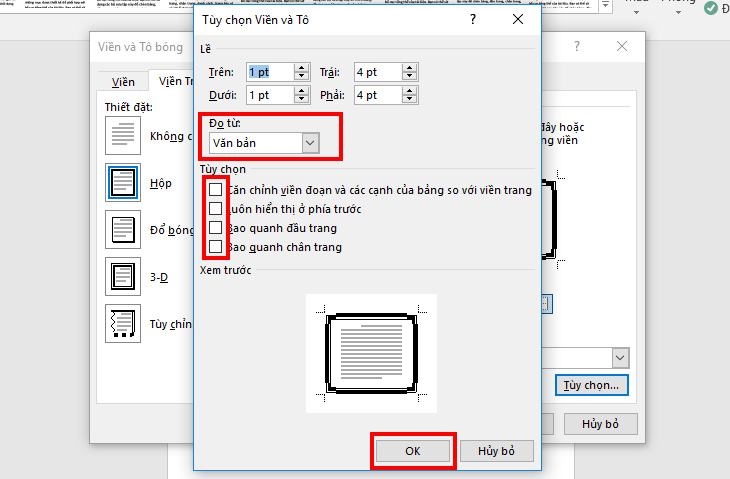Cùng NYSE tham khảo bài viết Cách tạo khung viền trang bìa trong Word mới nhất 2023 này
Tạo khung bìa trong Word là thao tác không thể thiếu và cần thiết khi người dùng thiết kế bìa tập báo cáo, bìa luận văn,…, cách tạo khung bìa trong Word khác với cách tạo khung trong Word vì khung bìa là khác nhau. cần thêm họa tiết, kiểu dáng khác biệt để tăng tính chuyên nghiệp, cũng như nổi bật.
Trong bài viết này KTKT sẽ hướng dẫn các bạn cách tạo viền trang bìa trong Word, mời các bạn tham khảo.
Ngoài ra các bạn có thể xem thêm cách căn lề trong Word đơn giản nhất
Cách tạo viền trang bìa trong Word 2016, 2019
Chúng ta tạo một trang đầu hoàn chỉnh như hình bên dưới.

Bước 1:
Nhấp vào tab Giao diện, sau đó nhấp vào Lề, sau đó nhấp vào Lề tùy chỉnh…

Bước 2:
Hộp thoại Page Setup xuất hiện để điều chỉnh lề trang bìa. Người dùng căn chỉnh theo hình bên dưới.
- Trên, dưới: 2 cm
- Còn lại: 3 cm
- Phải: 2 cm
Các thông số còn lại để ở cài đặt mặc định. Nhấn OK để căn chỉnh lại nắp.

Bước 3:
Sau khi hoàn thành các bước trên, nhấp vào tab Design và chọn Page Borders.

Bước 4:
Hiển thị giao diện mới nhấn vào mục Page Border trong hộp thoại Borders and Shading. Tại mục Style người dùng chọn kiểu viền cho trang đầu tiên. Color để chọn màu đường viền cho trang đầu tiên và chọn độ rộng của đường viền tại mục Width.
Đừng quên đóng khung 4 trang cho trang bìa. Trong phần Áp dụng cho, chọn Phần này – Chỉ trang đầu tiên để chỉ áp dụng kiểu khung này cho trang bìa đầu tiên. Sau đó nhấp vào nút Tùy chọn.

Bước 5:
Ở giao diện mới, người dùng có thể điều chỉnh, căn chỉnh đường viền cho phù hợp với nội dung ở trang đầu. Tại mục Measure from chọn Text và bỏ chọn tất cả các tùy chọn bên dưới để trang tiêu đề phẳng với lề trang in, không bị mất đường viền khi đóng cửa sổ. Người dùng có thể kiểm tra phần Tổng quan bên dưới.
Cuối cùng nhấn OK để tạo viền trang bìa.

Người dùng sẽ có đường viền trang chủ kiểu hộp nét đứt như hình bên dưới.

Bước 6:
Nếu người dùng muốn tạo viền có họa tiết trang trí thì trong giao diện Borders and Shading, mục Art sẽ có các họa tiết được thiết kế cho viền trang bìa Word.
Ta cũng chỉnh độ rộng họa tiết, màu viền như trên.

Kết quả sẽ được một trang bìa có họa tiết như hình bên dưới.
Ngoài việc tự tạo khung tiêu đề, người dùng có thể tải một số khung tiêu đề có sẵn trong Word từ bài viết Mẫu viền đẹp trong Word.

xem thêm cách đọc dữ liệu thẻ CCCD bằng NFC
Cách tạo viền trang bìa đơn giản trong Word
Một văn bản hay tài liệu bao gồm nhiều trang thường sẽ có một trang tiêu đề chứa tiêu đề cũng như nội dung của tác giả. Nếu tài liệu không có yêu cầu gì đặc biệt, chỉ cần đóng khung trang đầu tiên của tài liệu là có một trang bìa đẹp và gọn gàng.
Bước 1: Mở văn bản muốn làm khung bìa trong Word ở trên. Bạn chọn trên thanh công cụ Thiết kế sau đó chọn như sau ranh giới trang.
/fptshop.com.vn/uploads/images/tin-tuc/147939/Originals/dong_khung_trong_word_1.png)
Bước 2: Hộp thoại Borders and Shading xuất hiện, click vào tab ranh giới trang. Tại đây chúng ta có thể thiết kế khung cho bìa theo ý muốn.
- cài đặt: chọn kiểu khung
- phong cách: chọn kiểu viền
- Màu sắc: chọn màu cho đường viền của khung
- Chiều rộng: chọn độ dày và số đường viền xung quanh văn bản
/fptshop.com.vn/uploads/images/tin-tuc/147939/Originals/dong_khung_trong_word_2.png)
Sau khi định dạng xong, bật Áp dụngbạn sẽ chọn Phần này – chỉ trang đầu tiên. Cuối cùng nhấn Được rồi hoàn thành.
/fptshop.com.vn/uploads/images/tin-tuc/147939/Originals/dong_khung_trong_word_3.png)
Cách đóng khung toàn bộ văn bản trong Word
Tùy vào mục đích sử dụng, nếu bạn muốn đóng khung cho toàn bộ văn bản trong Word thì chỉ cần làm theo các bước đóng khung cho trang bìa. Tuy nhiên, khi đến bước cuối cùng, tại phần Apply to, thay vì chọn This section – First page only, bạn hãy chọn toàn bộ tài liệu Tôi cầu nguyện.
/fptshop.com.vn/uploads/images/tin-tuc/147939/Originals/dong_khung_trong_word_7.png)
Cách đóng khung một phần văn bản trong Word
Nếu chúng ta muốn làm rõ một phần nào đó của văn bản, chúng ta có thể đóng khung văn bản đó để gây ấn tượng với người đọc.
Bước 1: Mở văn bản muốn làm khung bìa trong Word ở trên. Đánh dấu văn bản bạn muốn đóng khung. Bạn chọn trên thanh công cụ Thiết kế sau đó chọn như sau ranh giới trang.
/fptshop.com.vn/uploads/images/tin-tuc/147939/Originals/dong_khung_trong_word_4.png)
Bước 2: Hộp thoại Borders and Shading xuất hiện, click vào tab ranh giới. Tại đây bạn có thể định dạng khung theo sở thích của mình.
- cài đặt: chọn kiểu khung
- phong cách: chọn kiểu viền
- Màu sắc: chọn màu cho đường viền của khung
- Chiều rộng: chọn độ dày và số đường viền xung quanh văn bản
/fptshop.com.vn/uploads/images/tin-tuc/147939/Originals/dong_khung_trong_word_5.png)
Sau khi định dạng xong, tại phần Apply to, chọn đoạn văn. Cuối cùng nhấn Được rồi hoàn thành.
trừu tượng
Trên đây là bài viết hướng dẫn các bạn cách tạo viền trang đầu trong Word mà chuyên mục Kiến thức công nghệ của chuyên mục KTKT chia sẻ, hi vọng thông tin hữu ích với các bạn.
Nhớ để nguồn bài viết này: Cách tạo khung viền trang bìa trong Word của website nyse.edu.vn
Chuyên mục: Giải trí
[expander_maker more=”Xem thêm chi tiết về Cách tạo khung viền trang bìa trong Word” less=”Read less”]
Tóp 10 Cách tạo khung viền trang bìa trong Word
#Cách #tạo #khung #viền #trang #bìa #trong #Word
Video Cách tạo khung viền trang bìa trong Word
Hình Ảnh Cách tạo khung viền trang bìa trong Word
#Cách #tạo #khung #viền #trang #bìa #trong #Word
Tin tức Cách tạo khung viền trang bìa trong Word
#Cách #tạo #khung #viền #trang #bìa #trong #Word
Review Cách tạo khung viền trang bìa trong Word
#Cách #tạo #khung #viền #trang #bìa #trong #Word
Tham khảo Cách tạo khung viền trang bìa trong Word
#Cách #tạo #khung #viền #trang #bìa #trong #Word
Mới nhất Cách tạo khung viền trang bìa trong Word
#Cách #tạo #khung #viền #trang #bìa #trong #Word
Hướng dẫn Cách tạo khung viền trang bìa trong Word
#Cách #tạo #khung #viền #trang #bìa #trong #Word
Tổng Hợp Cách tạo khung viền trang bìa trong Word
Wiki về Cách tạo khung viền trang bìa trong Word
[/expander_maker]